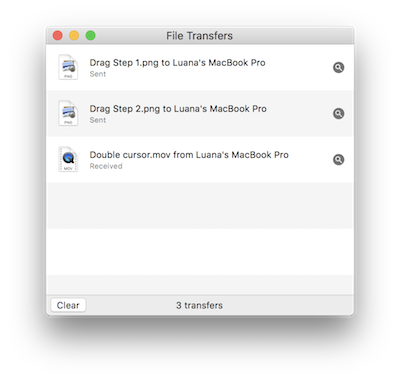Ten en cuenta que Screens 4 ya no está disponible y ha sido reemplazado por Screens 5, una aplicación universal para iPhone, iPad, Mac y Vision Pro.
Screens para macOS admite transferencias de archivos de Mac a Mac mediante la función de arrastrar y soltar. Ten en cuenta que esta función no admite el arrastre de texto, imágenes u otros datos seleccionados; para transferencias de datos que no sean archivos, consulta Transferencias del portapapeles.
Consideraciones
- En algunas circunstancias, la transferencia de un archivo grande puede provocar una pequeña degradación en la capacidad de respuesta de la interfaz de usuario.
- El uso de una conexión segura (SSH) durante una sesión puede ralentizar las transferencias de archivos, ya que el contenido debe cifrarse y descifrarse.
Transferencia de archivos desde un Mac remoto
Seleccione los archivos que desea transferir a su Mac:
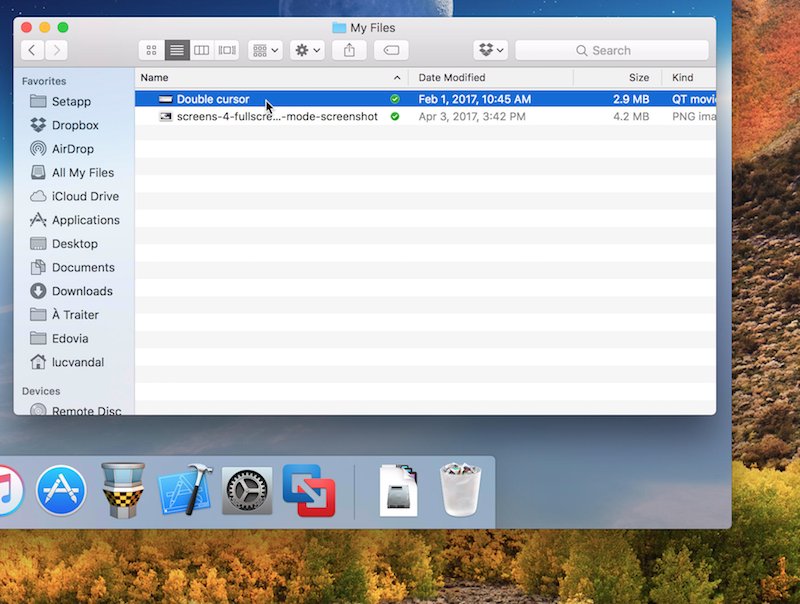
Comience a arrastrar los archivos seleccionados:
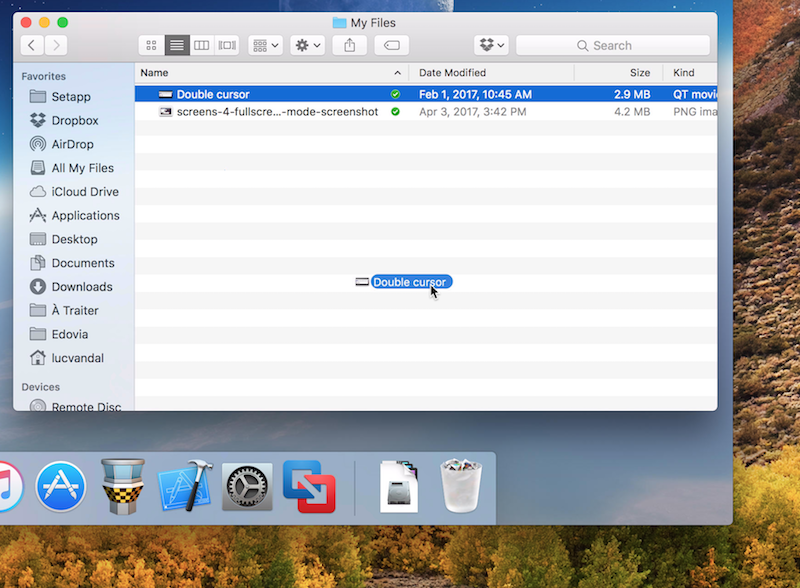
Mueva los archivos sobre el escritorio del Mac remoto para habilitar la transferencia de archivos. Verá que los íconos arrastrados se hacen más grandes:
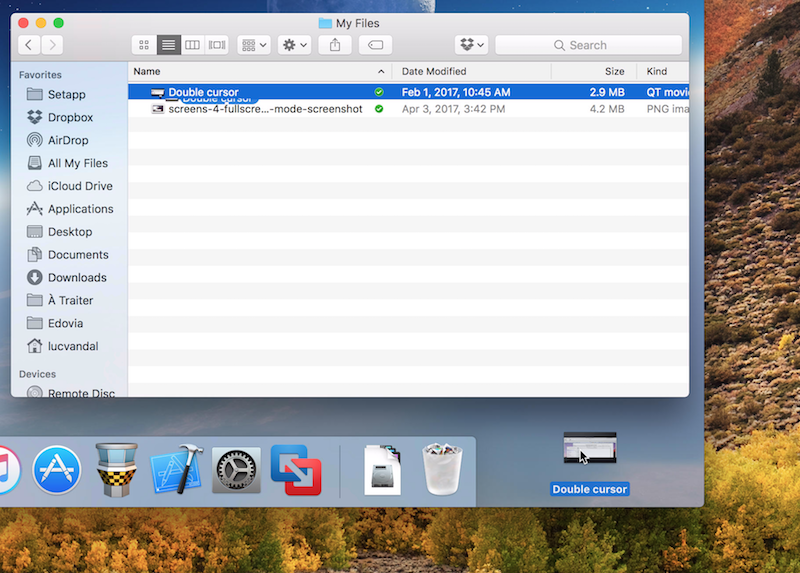
Arrastre los archivos hacia afuera de la ventana de conexión:
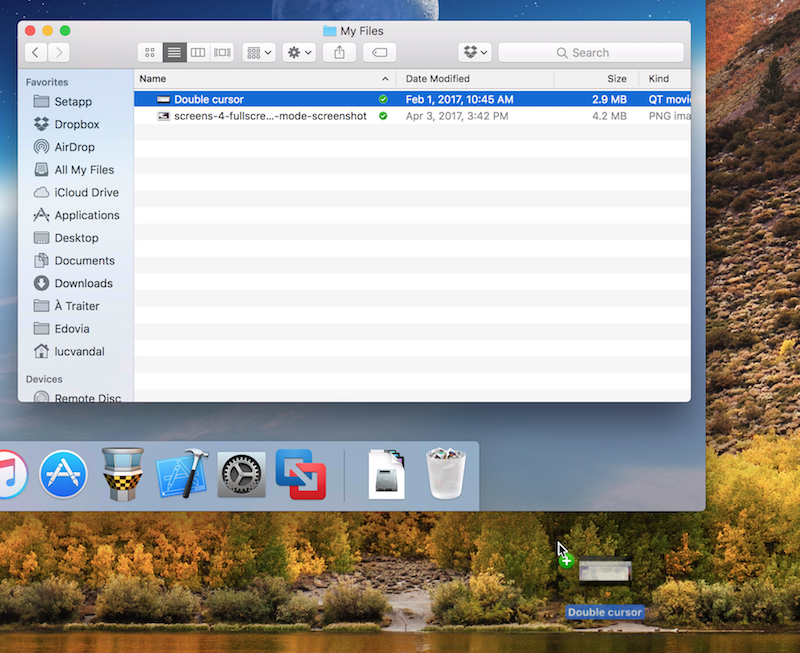
Arrastre los archivos hacia donde desea transferirlos (escritorio local, Finder, etc.). Screens iniciará entonces la transferencia de archivos y deberías ver los archivos en su destino:
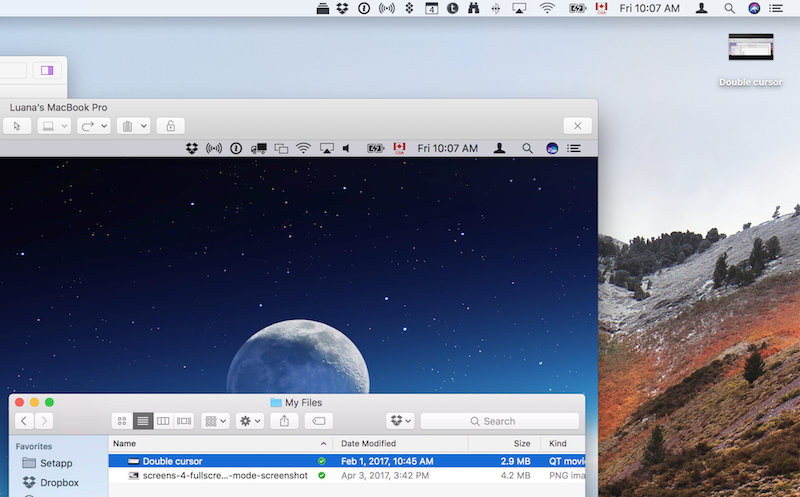
Transferencia de archivos a una Mac remota
Selecciona los archivos que deseas transferir a la Mac remota:
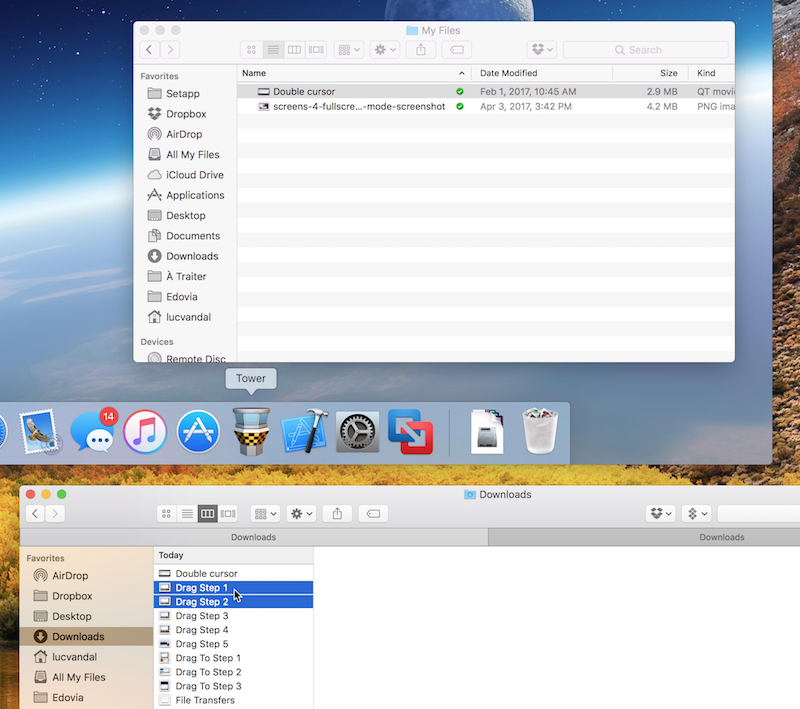
Arrastra los archivos seleccionados sobre la Ventana de conexión y suéltalos donde deseas transferirlos (Escritorio remoto, Finder, etc.)
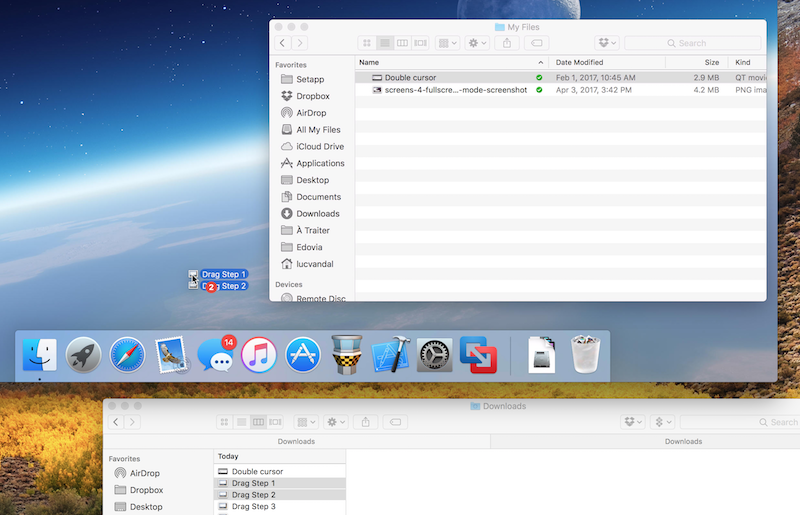
Deberías ver los archivos transferidos aparecer en su ubicación de colocación:
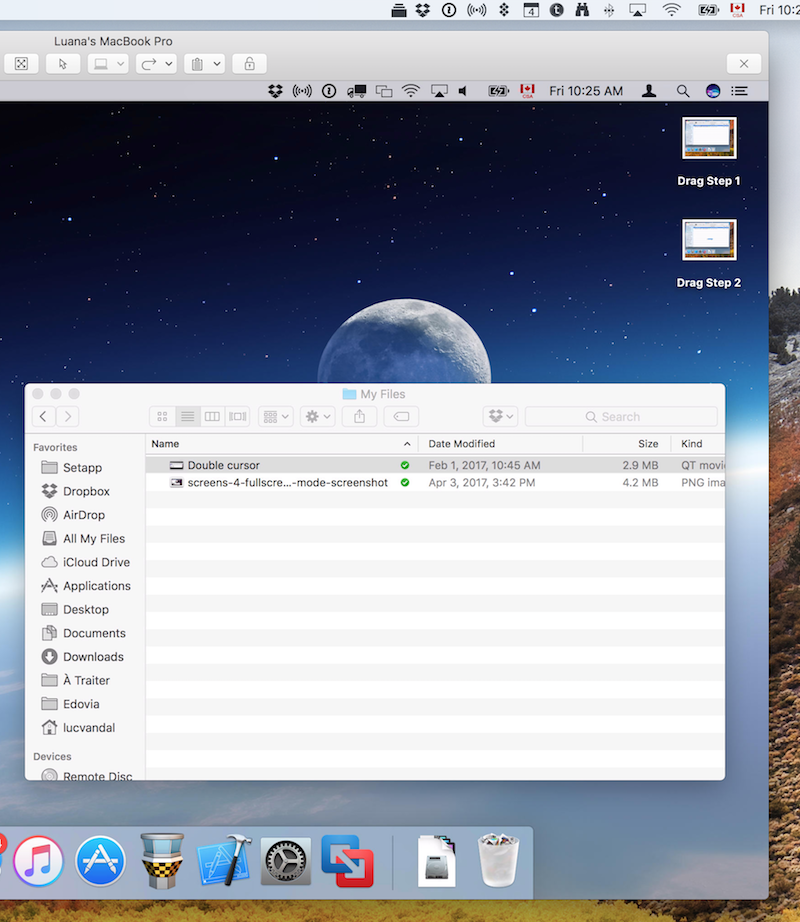
Ventana de transferencias de archivos
Cuando transfieres archivos hacia o desde En una Mac remota, Screens abrirá la ventana Transferencias de archivos, desde donde podrá ver el progreso de la transferencia: